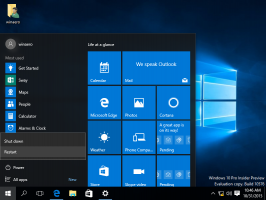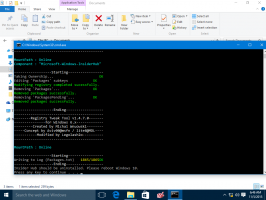Patarimas: prisekite Valdymo skydą prie užduočių juostos, kad galėtumėte greitai pasiekti neseniai naudotas ir mėgstamiausias parinktis

„Windows“ valdymo skydelyje yra visi svarbūs nustatymai. Galite pakeisti savo darbalaukio išvaizdą, tvarkyti vartotojų paskyras kompiuteryje, kurti atsargines duomenų kopijas, keisti aparatinės įrangos funkcionalumą ir daug kitų dalykų. Šiame straipsnyje norėčiau pasidalinti patarimu, kuris gali žymiai pagreitinti prieigą prie neseniai naudotų valdymo skydelio nustatymų. Taip pat galite juos prisegti jungčių sąraše, kad pasiektumėte juos vos dviem paspaudimais.
Pirmas dalykas, kurį turime padaryti, yra prisegti valdymo skydelį prie užduočių juostos. Padaryti tai:
- Atidarykite Valdymo skydą.
- Dešiniuoju pelės mygtuku spustelėkite valdymo skydelio piktogramą užduočių juostoje ir pasirinkite „Prisegti šią programą prie užduočių juostos“.
- Galite uždaryti valdymo skydelio langą, bet jo piktograma liks užduočių juostoje.
- Dabar dešiniuoju pelės mygtuku spustelėkite valdymo skydelio piktogramą užduočių juostoje ir peršokimų sąraše pamatysite neseniai naudotus nustatymus! Tai labai naudinga. Galite prisegti norimas programėles, kurių jums dažniausiai reikia, sąrašo viršuje, kad jos visada būtų matomos, nepaisant to, kaip neseniai jas naudojote.
Viskas.